Hvordan endre skrifttypen i Google Chrome

Google Chrome-nettleseren gir deg muligheten til å endre skrifttypene den bruker. Lær hvordan du setter skrifttypen til den du ønsker.
Google Chrome er den mest populære nettleseren globalt, med en lojal brukerbase på 2,7 milliarder brukere. Når brukere midlertidig kan bytte til en annen nettleser, den eneste gangen Chrome ikke fungerer som den skal . Googles nettleser kan noen ganger gi den irriterende ERR_NAME_NOT_RESOLVED feilkoden. Med andre ord kan ikke Chrome laste inn nettsidene du prøver å besøke, og du må bytte til en annen nettleser for å få tilgang til dem. Denne feilkoden påvirker både Windows- og Android-enheter. La oss se hvordan du kan fikse det.
Hvis hurtigbufferen og informasjonskapslene forstyrrer nettsidene du besøker, tømmer du dem , oppdaterer nettleseren og prøver på nytt.
På PC, klikk på Chrome ikonet med tre prikker, og velg Historikk to ganger. Klikk deretter på Slett nettleserdata , velg alternativet for 4 ukers tidsrom og trykk på Slett data- knappen. I tillegg, deaktiver alle utvidelsene dine og sjekk om feilen vedvarer.
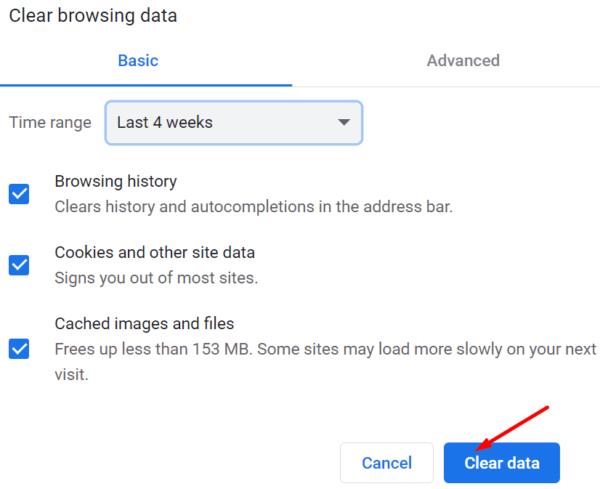
På Android klikker du på Flere alternativer og velger Innstillinger . Gå til Personvern og sikkerhet og trykk på Slett nettleserdata .
Gå deretter til Innstillinger , trykk på Apper , velg Lagring og trykk på Tøm buffer- knappen hvis den ikke allerede er nedtonet.
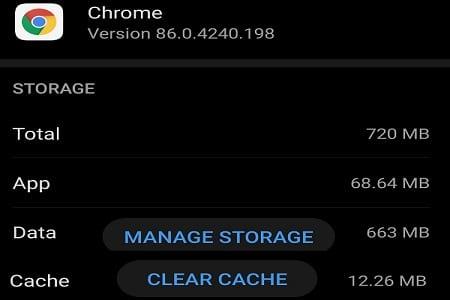
Gå til Chromes innstillinger , velg Personvern og sikkerhet og gå til informasjonskapsler og andre nettstedsdata .
Rull ned til Forhåndslast sider for raskere surfing og søk, og slå av dette alternativet.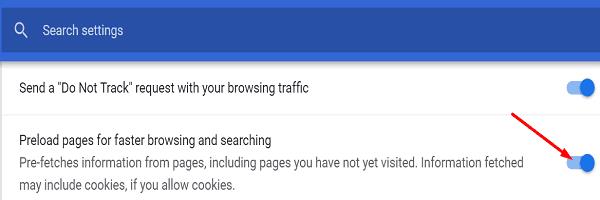
Oppdater nettleseren og sjekk om problemet er borte.
Hvis problemet bare påvirker Chrome, endre nettleserens DNS-innstillinger. Hvis problemet vedvarer, endre systemets DNS-innstillinger.
Åpne en ny Chrome-fane og gå til chrome://settings/security .
Rull ned til Avansert og deaktiver Bruk sikker DNS .
Oppdater nettleseren og sjekk om problemet er borte.
Hvis du fortsatt ikke kan bruke nettleseren, gå til Egendefinerte innstillinger og velg en annen DNS fra rullegardinmenyen. Prøv alle alternativene og sjekk hvilken som fungerer for deg.
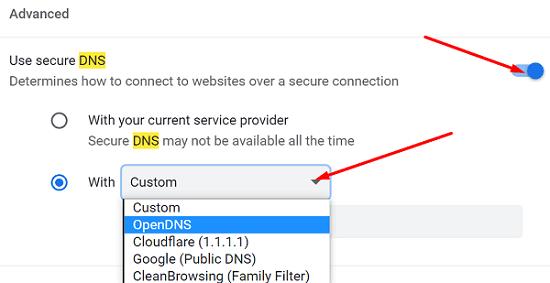
Start kommandoprompt med administratorrettigheter, og kjør kommandoen ipconfig/flushdns . Sjekk om denne hurtigkommandoen løste problemet. Hvis den ikke gjorde det, endre DNS-innstillingene.
Gå til Kontrollpanel → Nettverk og Internett → Nettverks- og delingssenter .
Velg Endre adapterinnstillinger .
Høyreklikk på tilkoblingen og velg Egenskaper .
Velg IPv4 (TCP/IPv4) og klikk på Egenskaper- knappen.
Skriv inn ett av alternativene nedenfor under Bruk følgende DNS-serveradresser .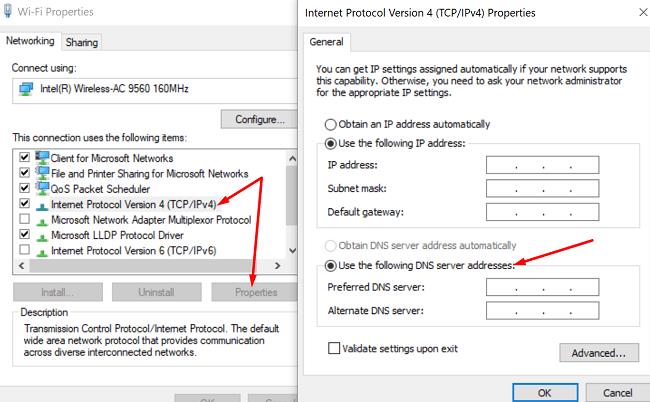
Lagre innstillingene og sjekk resultatene.
Naviger til Innstillinger , gå til Nettverksinnstillinger og velg Privat DNS-server .
Velg det tilpassede serveralternativet og skriv inn de nye DNS-innstillingene.
Lagre innstillingene og sjekk om feilen vedvarer.
Merk : Trinnene som skal følges på Android kan være litt forskjellige, avhengig av telefonmodell og Android-versjon.
Hvis Name Not Resolved-feilen hindrer Chrome i å laste inn nettsider, tømme bufferen og informasjonskapslene, deaktiver funksjonen for forhåndsinnlasting av nettstedet og start enheten på nytt. Hvis feilen vedvarer, endre DNS-innstillingene. Trykk på kommentarene nedenfor og gi oss beskjed om du klarte å fikse problemet ved hjelp av denne veiledningen.
Google Chrome-nettleseren gir deg muligheten til å endre skrifttypene den bruker. Lær hvordan du setter skrifttypen til den du ønsker.
Lær hvordan du løser et vanlig problem der skjermen blinker i Google Chrome-nettleseren.
Endre Google Chrome standard tema og gi nettleseren et nytt utseende ved å følge disse nybegynnervennlige trinnene.
Hold hurtigminnet i Google Chrome-nettleseren ren med disse trinnene.
Lær alt om PIP-modus i Google Chrome og hvordan du aktiverer den og får glede av å se videoer i et lite bilde-i-bilde-vindu, akkurat slik du kan oppleve på TV-en din.
Finn ut hvordan du håndterer “Aw, Snap!” feilen i Chrome, med en liste over effektive metoder for å fikse problemet og få tilgang til sidene du ønsker.
Har du en Amazon Fire og ønsker å installere Google Chrome på den? Lær hvordan du installerer Google Chrome via APK-fil på Kindle-enheter.
Slik sletter du passord som er lagret i Google Chrome-nettleseren.
Hvis status_breakpoint-feilen på Chrome hindrer deg i å bruke nettleseren, bruk disse feilsøkingsmetodene for å fikse det.
Forhindre at irriterende varsler vises i nettleserne Edge, Chrome, Opera og Firefox.
Lær to måter du raskt kan starte Google Chrome-nettleseren på nytt.
Google Chrome-feil 400 er en klientfeil som oppstår på grunn av feil forespørsler, ugyldig syntaks eller rutingproblemer.
Hvis du fikk et Google Chrome Critical Error-varsel, er hovedregelen IKKE å kontakte den falske støtten, da dette ikke er mer enn en svindel.
Slik henter du tilbake bokmerkelinjen i Google Chrome hvis den forsvinner.
Lær hvordan du eksporterer og overfører lagrede passord i nettleseren Google Chrome med denne opplæringen.
Hvis Chromes CleanUp Tool sluttet å virke mens du søkte etter skadelig programvare, tøm bufferen og informasjonskapslene og installer nettleseren på nytt.
En detaljert veiledning som viser deg hvordan du aktiverer eller deaktiverer JavaScript i Google Chrome-nettleseren.
Hvis 1Password ikke klarer å bekrefte Chromes kodesignatur, tøm nettleserbufferen og deaktiver alle nettleserutvidelsene dine, bortsett fra 1Password.
Endre språket som brukes i nettleseren Google Chrome.
Nettleseren din er en av de mest brukte programmene dine, så det er viktig å velge den som fungerer best for deg. I denne artikkelen, gå godt gjennom noen av
Se vår Google Play Kjøpshistorikk ved å følge disse nybegynnervennlige trinnene for å holde apputgiftene dine under kontroll.
Ha det moro i Zoom-møtene dine med noen morsomme filtre du kan prøve. Legg til en glorie eller se ut som en enhjørning i Zoom-møtene dine med disse morsomme filtrene.
Lær hvordan du fremhever tekst med farge i Google Slides-appen med denne trinn-for-trinn-veiledningen for mobil og datamaskin.
Samsung Galaxy Z Fold 5, med sitt innovative foldbare design og banebrytende teknologi, tilbyr ulike måter å koble til en PC. Enten du ønsker
Du har kanskje ikke alltid tenkt over det, men en av de mest utbredte funksjonene på en smarttelefon er muligheten til å ta et skjermbilde. Over tid har metode for å ta skjermbilder utviklet seg av ulike grunner, enten ved tillegg eller fjerning av fysiske knapper eller innføring av nye programvarefunksjoner.
Se hvor enkelt det er å legge til en ny WhatsApp-kontakt ved hjelp av din tilpassede QR-kode for å spare tid og lagre kontakter som en proff.
Lær å forkorte tiden du bruker på PowerPoint-filer ved å lære disse viktige hurtigtastene for PowerPoint.
Bruk Gmail som en sikkerhetskopi for personlig eller profesjonell Outlook-e-post? Lær hvordan du eksporterer kontakter fra Outlook til Gmail for å sikkerhetskopiere kontakter.
Denne guiden viser deg hvordan du sletter bilder og videoer fra Facebook ved hjelp av PC, Android eller iOS-enhet.
For å slutte å se innlegg fra Facebook-grupper, gå til den gruppens side, og klikk på Flere alternativer. Velg deretter Følg ikke lenger gruppe.



























